Microsoft Intune을 사용하여 iOS 및 Android용 Teams에서 공동 작업 환경 관리
Microsoft Teams는 Microsoft 365에서 팀 협업을 위한 허브로, 팀이 더 참여하고 효과적으로 작업하는 데 필요한 사람, 콘텐츠 및 도구를 통합합니다.
Microsoft 365 데이터에 대한 가장 풍부하고 광범위한 보호 기능은 조건부 액세스와 같은 Microsoft Intune 및 Microsoft Entra ID P1 또는 P2 기능을 포함하는 Enterprise Mobility + Security 제품군을 구독할 때 사용할 수 있습니다. 최소한 모바일 디바이스에서 iOS 및 Android용 Teams에 연결할 수 있는 조건부 액세스 정책과 공동 작업 환경을 보호하는 Intune 앱 보호 정책을 배포하려고 합니다.
조건부 액세스 적용
조직은 Microsoft Entra 조건부 액세스 정책을 사용하여 사용자가 iOS 및 Android용 Teams를 사용하여 회사 또는 학교 콘텐츠에만 액세스할 수 있도록 할 수 있습니다. 이렇게 하려면 모든 잠재적 사용자를 대상으로 하는 조건부 액세스 정책이 있어야 합니다. 이러한 정책은 조건부 액세스: 승인된 클라이언트 앱 또는 앱 보호 정책 필요에서 설명합니다.
참고
앱 기반 조건부 액세스 정책을 활용하려면 iOS 디바이스에 Microsoft Authenticator 앱을 설치해야 합니다. Android 디바이스의 경우 Intune 회사 포털 앱이 필요합니다. 자세한 내용은 Intune을 사용한 앱 기반 조건부 액세스를 참조하세요.
iOS 및 Android용 Teams를 허용하지만 타사 OAuth 지원 모바일 디바이스 클라이언트가 Microsoft 365 엔드포인트에 연결하지 못하도록 차단하는 모바일 디바이스를 사용하여 승인된 클라이언트 앱 또는 앱 보호 정책 필요의 단계를 따릅니다.
참고
이 정책을 사용하면 모바일 사용자가 해당 앱을 사용하여 모든 Microsoft 365 엔드포인트에 액세스할 수 있습니다.
Intune 앱 보호 정책 만들기
APP(앱 보호 정책)는 허용되는 앱과 조직 데이터로 수행할 수 있는 작업을 정의합니다. APP에서 사용할 수 있는 선택 항목을 통해 조직에서는 특정 요구 사항에 맞게 보호를 조정할 수 있습니다. 일부 경우에는 완전한 시나리오를 구현하는 데 어떤 정책 설정이 필요한지 명확하지 않을 수 있습니다. 조직에서 모바일 클라이언트 엔드포인트 강화의 우선 순위를 지정하는 데 도움을 주기 위해 Microsoft는 iOS 및 Android 모바일 앱 관리를 위한 APP 데이터 보호 프레임워크에 대한 분류를 도입했습니다.
APP 데이터 보호 프레임워크는 다음과 같은 세 가지 구성 수준으로 구성되며 각 수준은 이전 수준을 기반으로 합니다.
- 엔터프라이즈 기본 데이터 보호(레벨 1)는 앱이 PIN 및 암호화로 보호되고 선택적 초기화 작업을 수행하도록 합니다. Android 디바이스의 경우, 이 수준은 Android 디바이스 증명의 유효성을 검사합니다. Exchange Online 사서함 정책에서 유사한 데이터 보호 제어 기능을 제공하고 IT 및 사용자 인구를 APP에 도입하는 엔트리 레벨 구성입니다.
- 엔터프라이즈 강화된 데이터 보호(레벨 2)는 APP 데이터 누출 방지 메커니즘과 최소 OS 요구 사항을 도입합니다. 이 구성은 직장 또는 학교 데이터에 액세스하는 대부분의 모바일 사용자에게 적용됩니다.
- 엔터프라이즈 고급 데이터 보호(레벨 3)는 고급 데이터 보호 메커니즘, 향상된 PIN 구성 및 APP 모바일 위협 방어를 도입합니다. 이 구성은 위험 수준이 높은 데이터에 액세스하는 사용자에게 적합합니다.
각 구성 레벨 및 보호해야 하는 최소 앱에 대한 구체적인 권장 사항을 보려면 앱 보호 정책을 사용하는 데이터 보호 프레임워크를 검토하세요.
디바이스가 UEM(통합 엔드포인트 관리) 솔루션에 등록되었는지 여부에 관계없이 앱 보호 정책을 만들고 할당하는 방법의 단계를 사용하여 iOS 및 Android 앱 모두에 대해 Intune 앱 보호 정책을 만들어야 합니다. 이러한 정책은 최소한 다음 조건을 충족해야 합니다.
여기에는 Edge, Outlook, OneDrive, Office 또는 Teams와 같은 모든 Microsoft 365 모바일 애플리케이션이 포함되므로 사용자는 안전한 방식으로 Microsoft 앱 내에서 회사 또는 학교 데이터에 액세스하고 조작할 수 있습니다.
모든 사용자에게 할당됩니다. 이렇게 하면 iOS 또는 Android용 Teams를 사용하는지 여부에 관계없이 모든 사용자가 보호됩니다.
요구 사항을 충족하는 프레임워크 수준을 결정합니다. 대부분의 조직은 데이터 보호 및 액세스 요구 사항 제어를 가능하게 하는 엔터프라이즈 고급 데이터 보호(수준 2)에 정의된 설정을 구현해야 합니다.
사용 가능한 설정에 대한 자세한 내용은 Android 앱 보호 정책 설정 및 iOS 앱 보호 정책 설정을 참조하세요.
중요
Intune에 등록되지 않은 Android 디바이스의 앱에 대해 Intune 앱 보호 정책을 적용하려면 사용자가 Intune 회사 포털도 설치해야 합니다.
앱 구성 활용
iOS 및 Android용 Teams는 Microsoft Intune과 같은 통합 엔드포인트 관리를 허용하는 앱 설정을 지원하며 관리자는 앱의 동작을 사용자 지정할 수 있습니다.
앱 구성은 등록된 디바이스의 MDM(모바일 디바이스 관리) OS 채널(iOS용 관리되는 앱 구성 채널 또는 Android용 엔터프라이즈 채널의 Android)을 통해 또는 Intune APP(앱 보호 정책) 채널을 통해 전달할 수 있습니다. iOS 및 Android용 Teams는 다음 구성 시나리오를 지원합니다.
- 회사 또는 학교 계정만 허용
중요
Android에서 디바이스 등록이 필요한 구성 시나리오의 경우 디바이스를 Android Enterprise에 등록해야 하며 Android용 Teams는 관리형 Google Play 스토어를 통해 배포해야 합니다. 자세한 내용은 Android Enterprise 개인 소유 회사 프로필 디바이스 등록 설정 및 관리되는 Android Enterprise 디바이스에 대한 앱 구성 정책 추가를 참조하세요.
각 구성 시나리오는 특정 요구 사항을 강조 표시합니다. 예를 들어 구성 시나리오에 디바이스 등록이 필요하고 따라서 UEM 공급자와 함께 작동하거나 Intune 앱 보호 정책이 필요한지 여부가 있습니다.
중요
앱 구성 키는 대/소문자를 구분합니다. 적절한 대/소문자를 사용하여 구성이 적용되도록 합니다.
참고
Microsoft Intune MDM OS 채널을 통해 제공되는 앱 구성을 ACP(관리되는 장치 앱 구성 정책)라고 합니다. 앱 보호 정책 채널을 통해 전달되는 앱 구성을 관리되는 앱 앱 구성 정책이라고 합니다.
회사 또는 학교 계정만 허용
가장 크고 높은 규제 대상 고객의 데이터 보안 및 규정 준수 정책을 존중하는 것이 Microsoft 365 가치의 핵심 요소입니다. 일부 회사는 회사 환경 내에서 모든 통신 정보를 캡처하고 디바이스가 회사 통신에만 사용되는지 확인해야 합니다. 이러한 요구 사항을 지원하기 위해 등록된 디바이스의 iOS 및 Android용 Teams는 앱 내에서 단일 회사 계정만 프로비전되도록 구성할 수 있습니다.
조직 허용 계정 모드 설정을 구성하는 방법에 대한 자세한 내용은 다음을 참조하세요.
이 구성 시나리오는 등록된 디바이스에서만 작동합니다. 그러나 UEM 공급자는 지원됩니다. Microsoft Intune을 사용하지 않는 경우 이러한 구성 키를 배포하는 방법에 대한 UEM 설명서를 참조해야 합니다.
도메인이 없는 로그인을 사용하여 로그인 환경 간소화
다음 정책을 적용하여 공유 및 관리 디바이스의 사용자의 로그인 화면에 도메인 이름을 미리 입력하여 iOS 및 Android용 Teams에서 로그인 환경을 간소화할 수 있습니다.
| 이름 | 값 |
|---|---|
| domain_name | 추가할 테넌트 도메인을 제공하는 문자열 값입니다. 세미콜론으로 구분된 값을 사용하여 여러 도메인을 추가합니다. 이 정책은 등록된 디바이스에서만 작동합니다. |
| enable_numeric_emp_id_keypad | 직원 ID가 모든 숫자이며 쉽게 입력할 수 있도록 숫자 키패드를 사용하도록 설정해야 함을 나타내는 데 사용되는 부울 값입니다. 값이 설정되지 않으면 영숫자 키보드가 열립니다. 이 정책은 등록된 디바이스에서만 작동합니다. |
참고
이러한 정책은 등록된 공유 및 관리 디바이스에서만 작동합니다.
Microsoft Teams의 알림 설정
알림은 진행 중이거나 앞으로 발생할 일에 대한 최신 정보를 제공합니다. 설정에 따라 홈 화면 또는 잠금 화면에 표시됩니다. 앱 보호 정책을 통해 포털에서 알림을 구성하려면 다음 옵션을 사용합니다.
| 옵션 | 설명 |
|---|---|
| 허용 | 모든 세부 정보(제목 및 콘텐츠)를 사용하여 실제 알림을 표시합니다. |
| 조직 데이터 차단 | 제목을 제거하고 콘텐츠를 채팅 알림의 경우 "새 메시지가 있습니다", 다른 사용자의 경우 "새 활동이 있습니다"로 대체합니다. 사용자는 잠금 화면에서 알림에 회신 할 수 없습니다. |
| 차단됨 | 알림을 표시하지 않으며 사용자에게 알리지 않습니다. |
Intune에서 정책을 설정하려면
Microsoft Intune 관리 센터에 로그인합니다.
왼쪽 탐색 창에서 앱 앱 > 보호 정책으로 이동합니다.
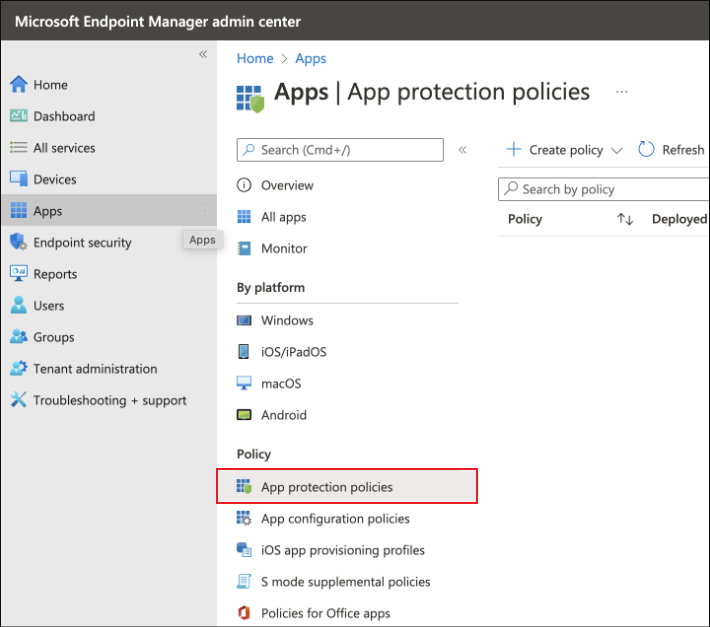
정책 만들기를 클릭하고 iOS/iPadOS와 같은 원하는 플랫폼을 선택합니다.
기본 사항 페이지에서 이름 및 설명과 같은 세부 정보를 추가합니다. 다음을 클릭합니다.
앱 페이지에서 공용 앱 선택을 클릭한 다음 Microsoft Teams 앱을 찾아 선택합니다. 다음을 클릭합니다.
데이터 보호 페이지에서 조직 데이터 알림 설정을 찾아 조직 데이터 차단 옵션을 선택합니다. 포함할 사용자 그룹에 대한 할당 을 설정한 다음, 정책을 만듭니다.
앱 보호 정책이 만들어지면 앱앱 구성 정책>관리되는 앱>추가>로 이동합니다.
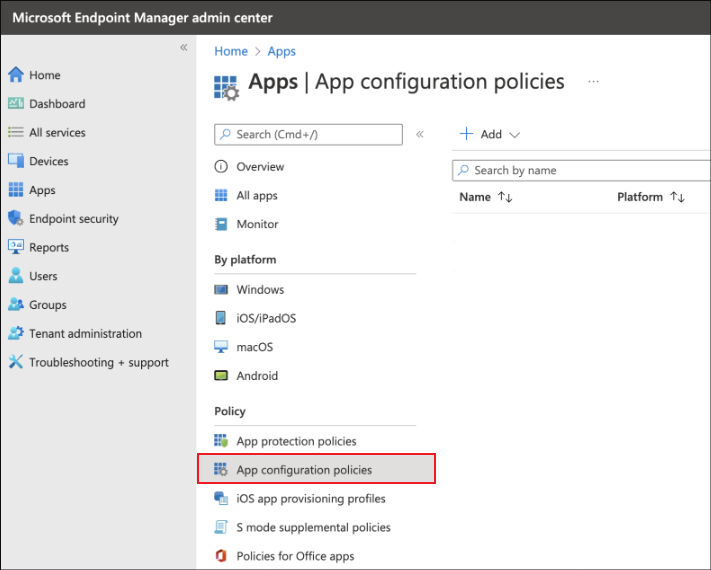
기본 페이지에서이름을 추가하고 공용 앱 선택을 클릭한 다음 Microsoft Teams 앱을 찾아 선택합니다. 다음을 클릭합니다.
일반 구성 설정에서 알림 키를 1로 설정하여 채팅, 채널, 기타 모든 알림 또는 이러한 조합에 대한 기능을 켭니다. 그리고 0 으로 설정하여 기능을 끕니다.
이름 값 com.microsoft.teams.chat.notifications.IntuneMAMOnly 켜기용 1, 꺼져 있는 경우 0 com.microsoft.teams.channel.notifications.IntuneMAMOnly 켜기용 1, 꺼져 있는 경우 0 com.microsoft.teams.other.notifications.IntuneMAMOnly 켜기용 1, 꺼져 있는 경우 0 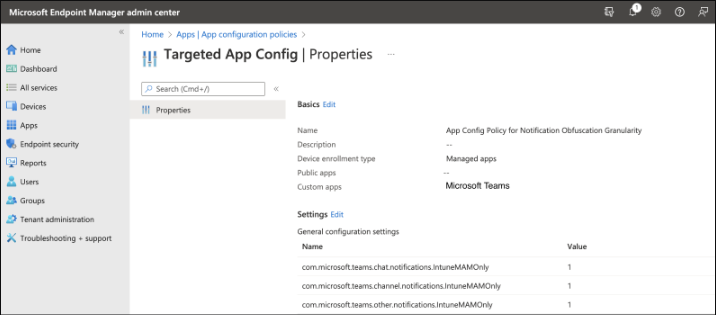
포함할 사용자 그룹에 대한 할당 을 설정한 다음, 정책을 만듭니다.
정책이 만들어지면 앱>앱 보호 정책으로 이동합니다. 새로 만든 앱 보호 정책을 찾고 배포 된 열을 검토하여 정책이 배포되었는지 확인합니다. 배포된 열은 만든 정책에 대해 예를 표시해야 합니다. 아니요가 표시되면 페이지를 새로 고치고 10분 후에 확인합니다.
iOS 및 Android 디바이스에 알림이 표시되도록 합니다.
- 디바이스에서 Teams와 회사 포털 모두에 로그인합니다. 디바이스 알림 설정이 Teams의 > 알림을 허용하는지 확인하려면 항상 미리 보기 표시로 설정합니다.
- 디바이스를 잠그고 해당 디바이스에 로그인한 사용자에게 알림을 보냅니다. 디바이스의 잠금을 해제하지 않고 알림을 탭하여 잠금 화면에서 확장합니다.
- 잠금 화면의 알림은 다음과 같이 표시되어야 합니다(스크린샷은 iOS에서 제공하지만 Android에서 동일한 문자열을 표시해야 합니다).
잠금 화면의 회신 또는 기타 빠른 알림 반응에 대한 옵션은 표시되지 않아야 합니다.
보낸 사람의 아바타가 표시되지 않습니다. 그러나 이니셜은 괜찮습니다.
알림은 제목을 표시하지만 콘텐츠를 채팅 알림의 경우 "새 메시지가 있습니다", 다른 사용자의 경우 "새 활동이 있습니다"로 바꿔야 합니다.
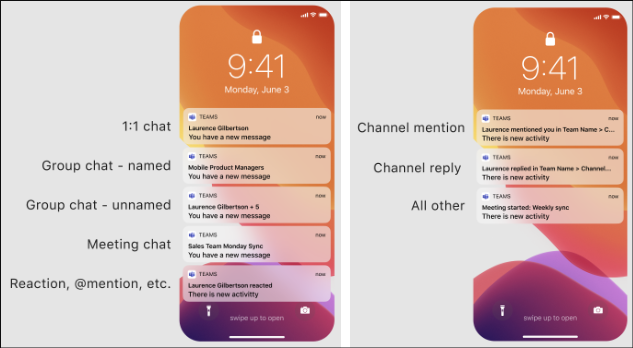
앱 구성 정책 및 앱 보호 정책에 대한 자세한 내용은 다음 항목을 참조하세요.